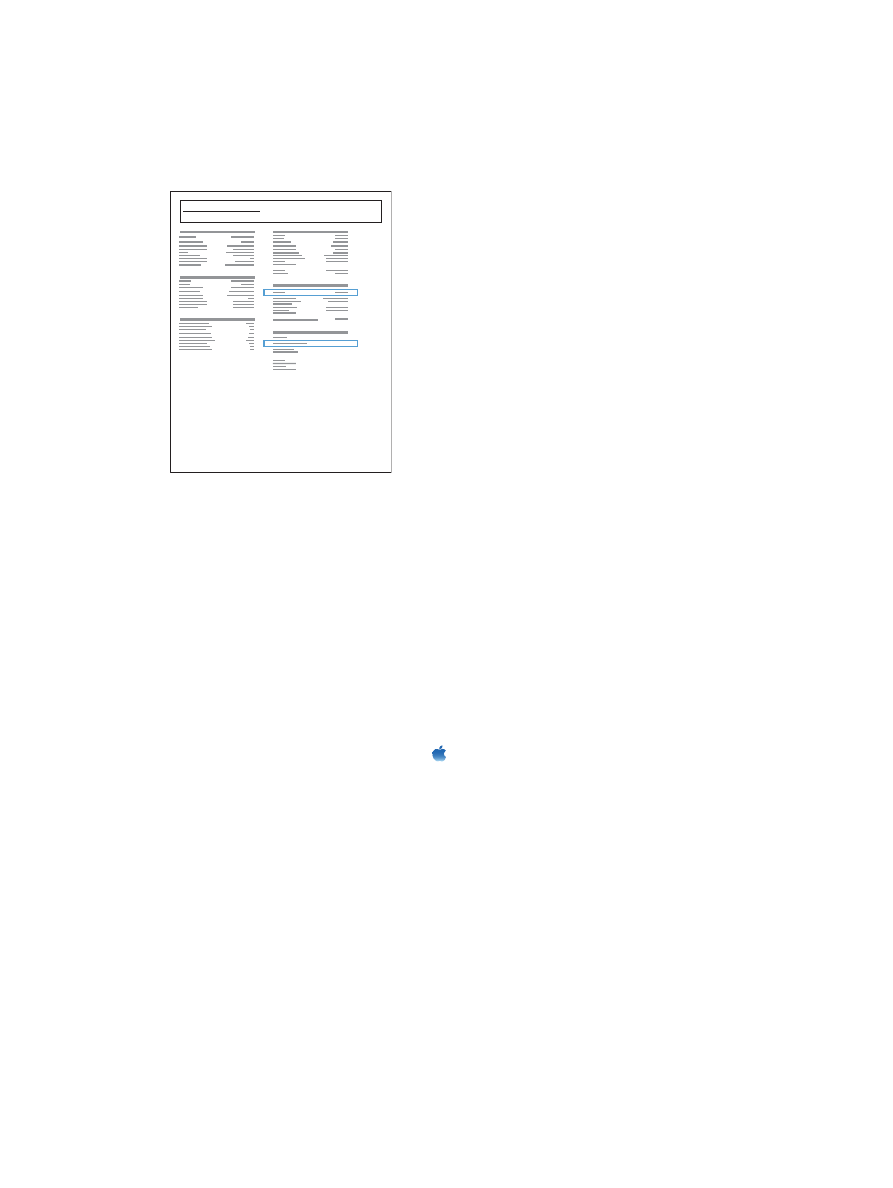
Установка программного обеспечения
1.
Установите программное обеспечение с компакт-диска. Щелкните по значку устройства и
следуйте инструкциям на экране.
Если во время установки с компакт-диска принтер не был добавлен, выполните следующее
действие.
2.
На компьютере откройте меню Apple , нажмите меню Системные настройки, затем
щелкните по значку Печать и факс.
3.
Щелкните значок (+) в нижнем левом углу столбца Printer Names (Названия принтеров).
По умолчанию для поиска драйвера Mac OS X использует метод Bonjour и добавляет
устройство во всплывающее меню принтера. Этот метод подходит для большинства
ситуаций. Если Mac OS X не может найти драйвер принтера HP, отображается сообщение
об ошибке. Переустановите программное обеспечение.
52
Глава 4 Использование устройства с компьютерами Mac
RUWW
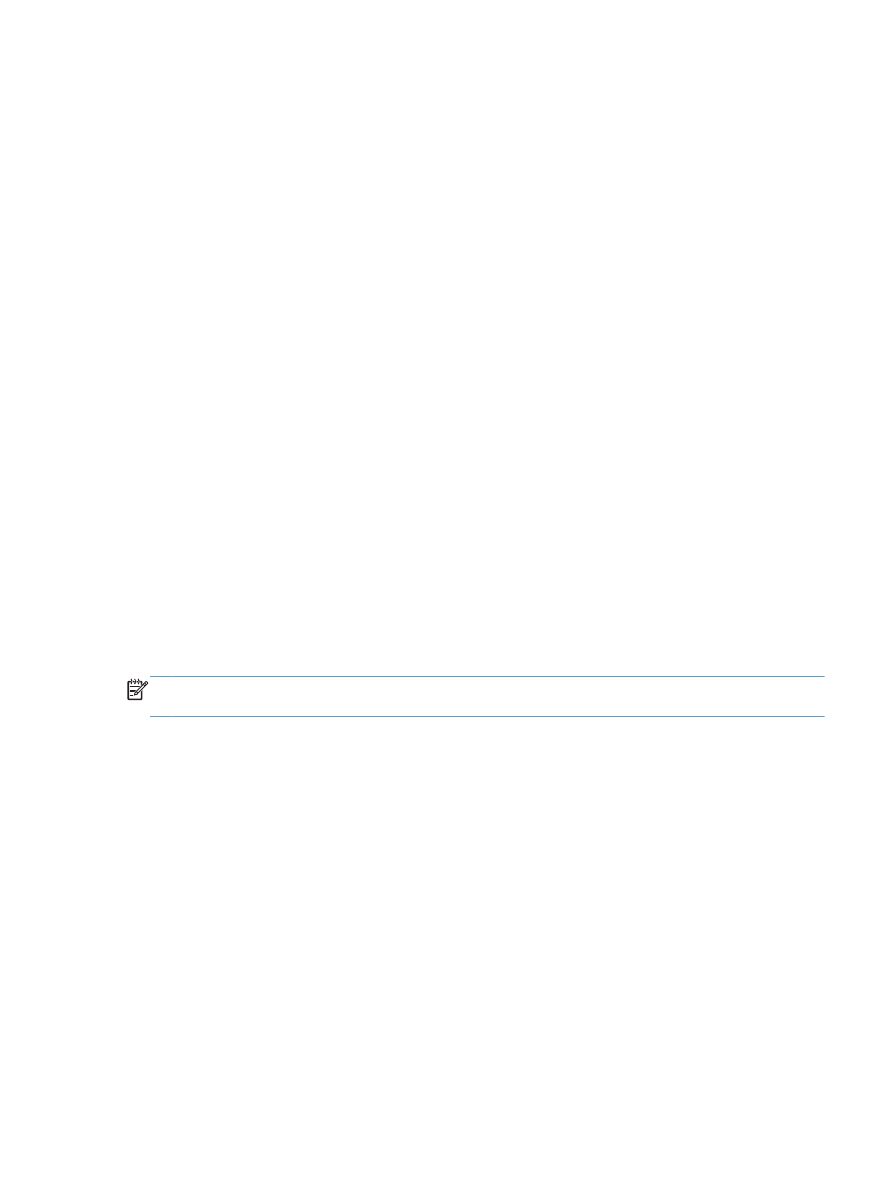
При установке устройства в большой сети вместо Bonjour необходимо использовать IP-
печать. Выполните перечисленные ниже действия:
а.
В окне Add Printer (Добавить принтер) нажмите кнопку IP-принтер.
б.
В раскрывающемся списке Протокол выберите пункт HP Jetdirect-Socket. Введите IP-
адрес или имя хоста для данного устройства. Из раскрывающегося списка Печать с
помощью выберите модель устройства, если это не было сделано ранее.
4.
Для проверки правильности установки ПО распечатайте страницу из любой программы.